Heim >Web-Frontend >PS-Tutorial >So verwenden Sie die PS-Schnittmaske
So verwenden Sie die PS-Schnittmaske
- 清浅Original
- 2019-04-19 14:45:1181915Durchsuche
So verwenden Sie die PS-Schnittmaske: Erstellen Sie zunächst zwei Schichten, die untere Schicht entspricht der Grundplatte und die obere Schicht entspricht dem farbigen Papier. Kleben Sie dann die obere Schicht aus farbigem Papier auf die untere Zu diesem Zeitpunkt ist die untere Schicht unabhängig von der Form der Bodenplatte, der Ausschneideeffekt wird diese Form haben.
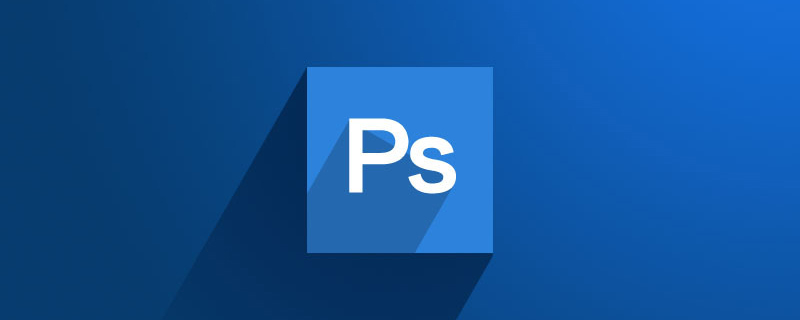
[Empfohlene Kurse: PS-Tutorial]
So verwenden Sie die PS-Schnittmaske:
(1) Zuerst öffnen wir PS, erstellen ein neues leeres Dokument und geben Text ein, wie unten gezeigt .
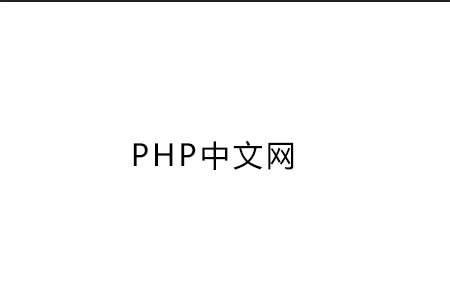
(2) Als nächstes erstellen wir eine neue Ebene über der Textebene, füllen sie mit einer Farbe oder ziehen einen Farbverlauf, was auch immer Sie möchten, so lange wie die neue Ebene Solange das Ding die Textebene abdecken kann.
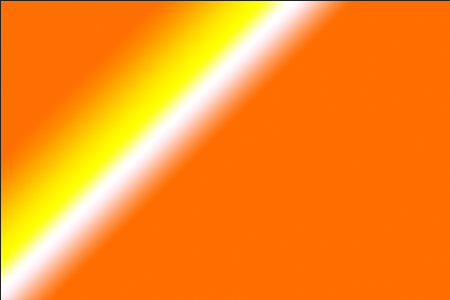
(3) Als nächstes bewegen wir die Maus zwischen der neuen Ebene und der Textebene, halten die Alt-Taste gedrückt und Sie können feststellen, dass die Maus (dort) deformiert ist ist ein Abwärtspfeil), klicken Sie mit der Maus, um eine Schnittmaske zu erstellen. Wir haben festgestellt, dass die Textebene herausgekommen ist.
(4) Als wir den Text genau betrachteten, stellten wir fest, dass sich die Farbe des Textes veränderte und in eine einigermaßen vertraute Farbe überging – es handelt sich tatsächlich um die Verlaufsfarbe, die wir gerade gezogen hatten (der Editor hat die Textebene nach oben verschoben, Hope). Jeder kann den Vergleich deutlich sehen)
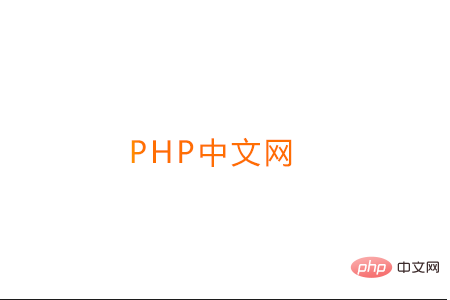
(5) Tatsächlich ist das Prinzip der Schnittmaske sehr einfach: Die Schnittmaske erfordert zwei Ebenen, und die untere Ebene entspricht Die Grundplatte, die Oberseite, entspricht dem farbigen Papier. Wenn wir eine Schnittmaske erstellen, kleben wir das obere farbige Papier auf die untere Grundplatte. Die Form der unteren Grundplatte entspricht der Form des Schnitteffekts.
(6) Basierend auf diesem Prinzip können wir neue Versuche unternehmen. Versuchen Sie, die Ebene über der Textebene in ein Landschaftsfoto zu ändern, und sehen Sie sich den Effekt an!



Zusammenfassung: Das ist der gesamte Inhalt dieses Artikels, ich hoffe, er kann nützlich sein alle helfen.
Das obige ist der detaillierte Inhalt vonSo verwenden Sie die PS-Schnittmaske. Für weitere Informationen folgen Sie bitte anderen verwandten Artikeln auf der PHP chinesischen Website!

